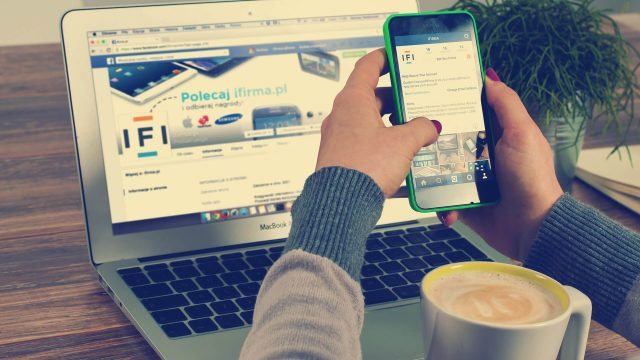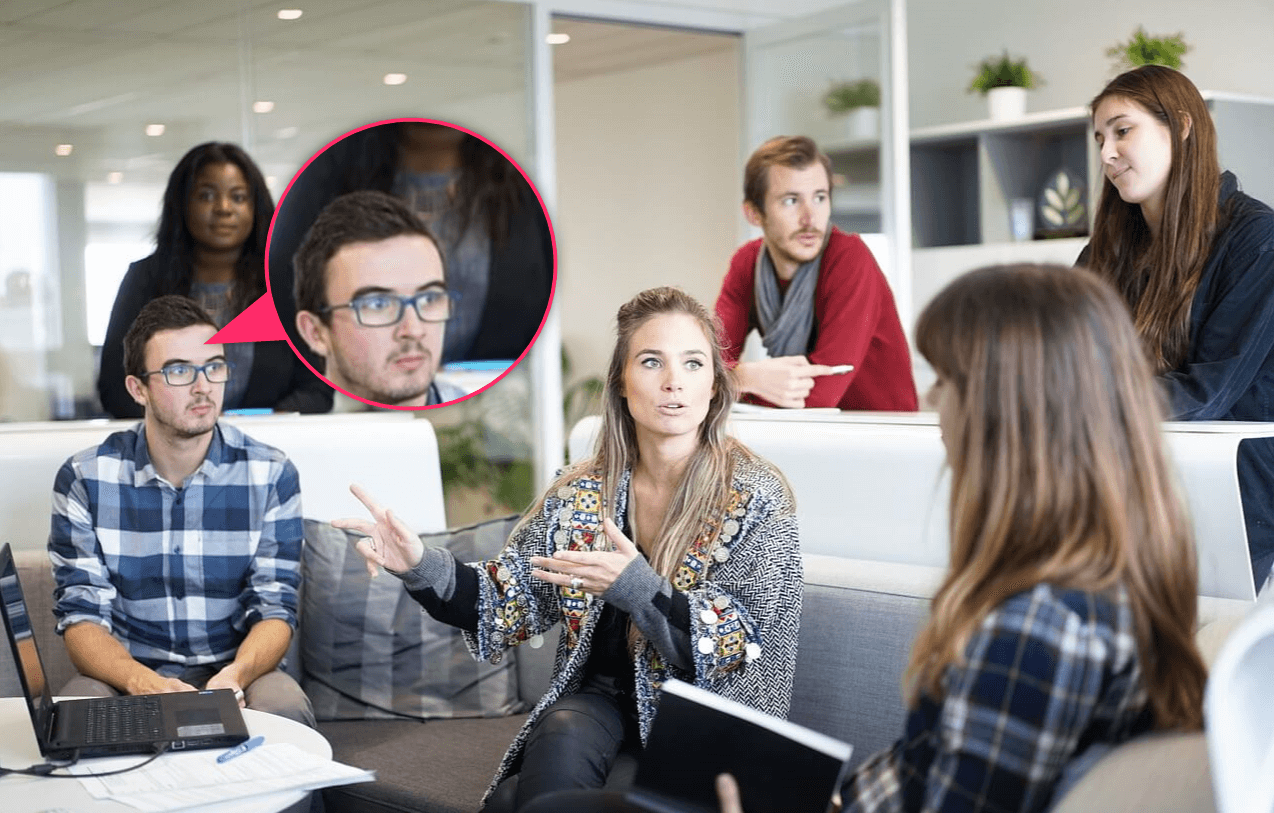スポンサーリンク
Excel(エクセル)でまとめている住所録。「都道府県」「市区町村」「地名」「番地」「建物名」がそれぞれ別セルで管理することが多いですよね。
年賀状のソフトなどもこのパターンが多いのではないでしょうか?
しかし、時にはテキストを一列に結合させたい時もあったりします。そんなとき便利なのが、Excel2013以降に搭載されている「フラッシュフィル」。
今回は、この便利極まりない「フラッシュフィル」の使い方をご紹介します。
スポンサーリンク
フラッシュフィル
今回は、住所録でそれぞれ別セルに入力されているテキストを結合させたいと思います。
現在は、「都道府県」「市区町村」「地名」「番地」「建物名」がそれぞれ別セルになってます。
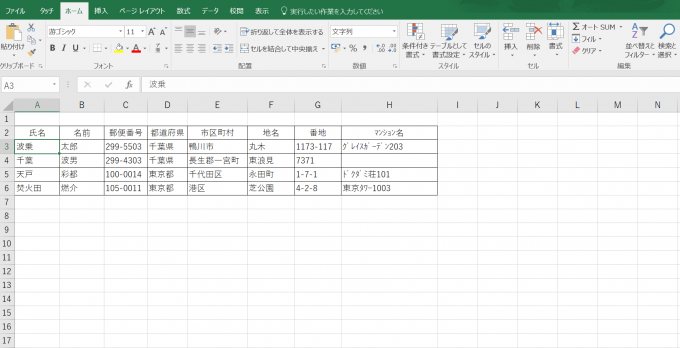
それでは、「I」の列に結合させた住所を入れようと思います。
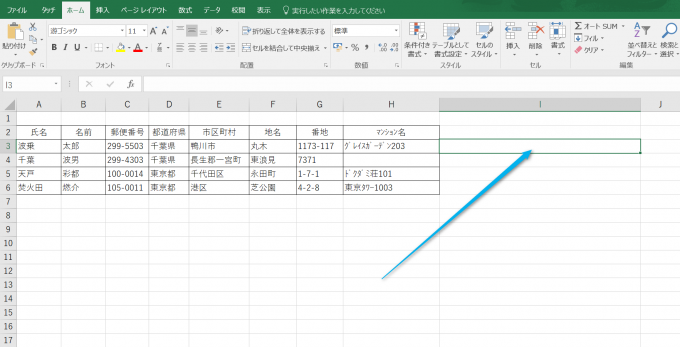
まずは、セル「I3」に完全な住所を入力します。
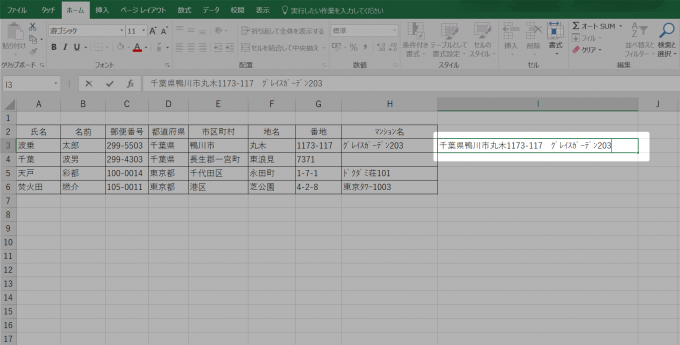
そして、ツールバーの右端ある「フィル」を押すとメニューがプルダウンします。
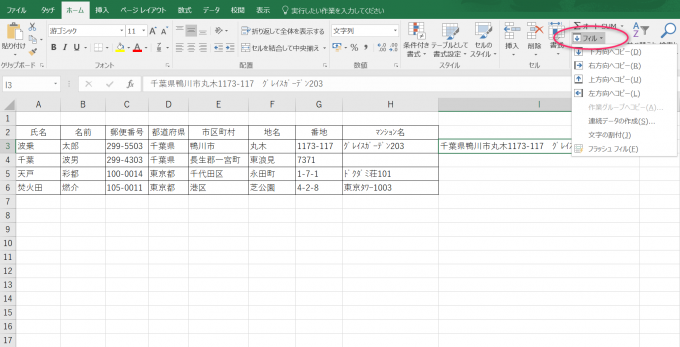
プルダウンメニューの最下段、「フラッシュフィル」をクリック。
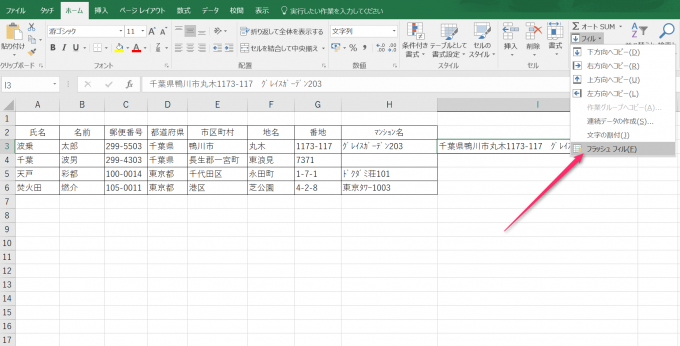
何ということでしょう!ずらっとあっという間に全て表示されます。
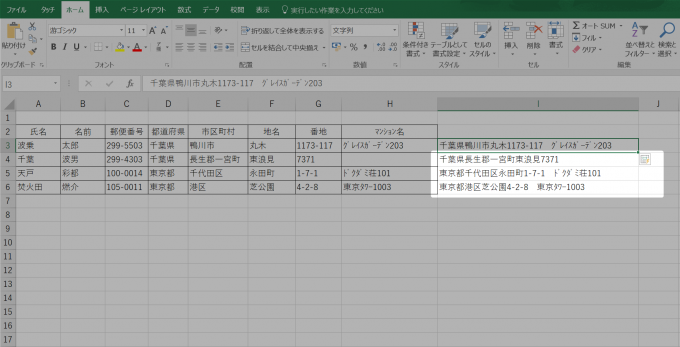
あとは、いらない列を削除し、枠線を引けば完成です。
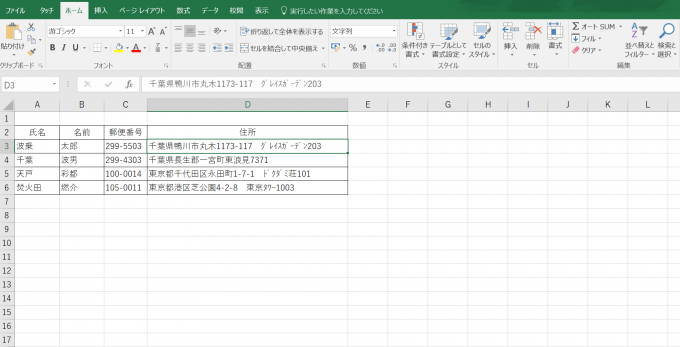
一瞬です!!!
このリストでいうと、名前も一行にできますね。
年賀状はもとより、仕事などで莫大なリストをコピペして住所録を作る時なども重宝します。
もし、ツールバーに「フィル」アイコンが表示されていなかったら、「オプション」→「詳細設定」→「フラッシュフィルを自動的に行う」に☑を入れてください。
以上、プチ便利情報でした。
スポンサーリンク
スポンサーリンク